Como exportar Carga para Balança através do SIGE Cloud
Se está começando a utilizar balanças ou deseja atualizar dados dos produtos que já configurados na balança, a exportação do arquivo MGV5 ou MGV6 facilita ainda mais esta operação. Ao exportar este documento no SIGE Cloud, automaticamente serão criados e/ou atualizados os produtos na balança. Dessa forma, ao ler o código de barras do produto no PDV, o sistema reconhecerá sem erros o item vendido, de acordo com os dados fornecidos pela balança.
Vamos ver como gerar este arquivo?
Acesse o menu lateral Cadastros, submenu Produtos.
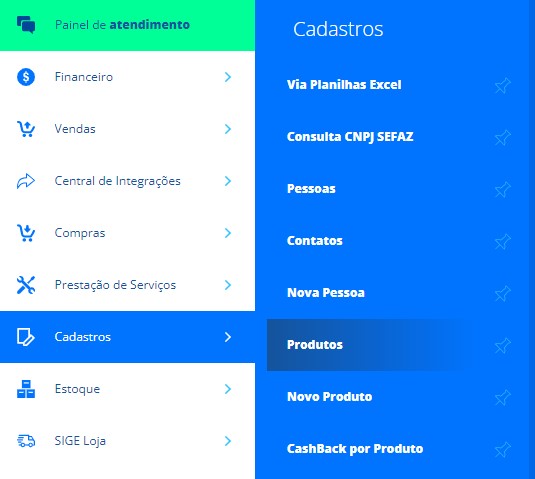
Em seguida, clique em Mais Ações e selecione a opção Exportar Carga na Balança.
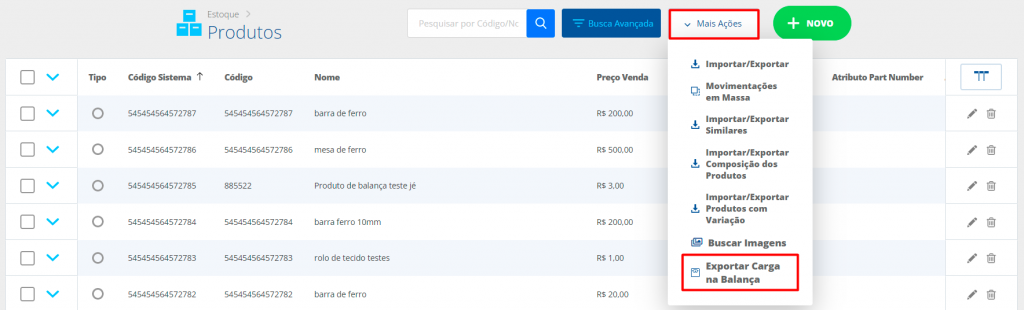
Agora, se abrirá um modal para você informar os seguintes dados:
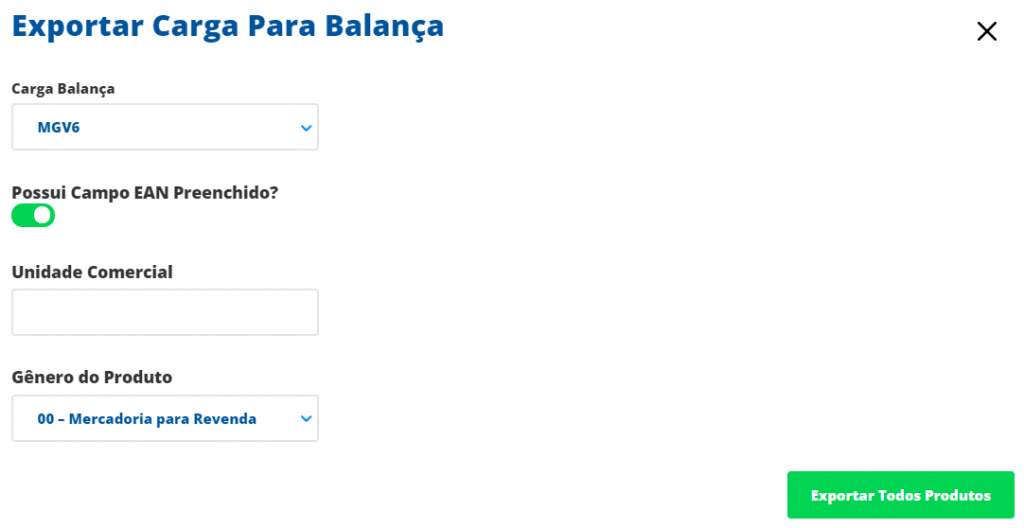
Carga Balança: selecione o modelo de arquivo que deseja gerar. Lembrando que o mesmo deve ser compatível com sua balança;
Possui Campo EAN Preenchido?: marque esta opção se deseja gerar o arquivo somente com os produtos que possuem EAN preenchido;
Unidade Comercial: informe a unidade comercial dos produtos que deseja exportar o arquivo, caso necessário;
Gênero do Produto: selecione o gênero do produto que deseja exportar o arquivo para a balança, caso necessário.
Depois de informar todos os campos que desejar, clique em Exportar Todos Produtos.
Dessa forma, será baixado para seu computador o arquivo com os produtos para dar carga na sua balança. Basta abri-lo e importar do aplicativo da sua balança para que os dados sejam lidos e atualizados.
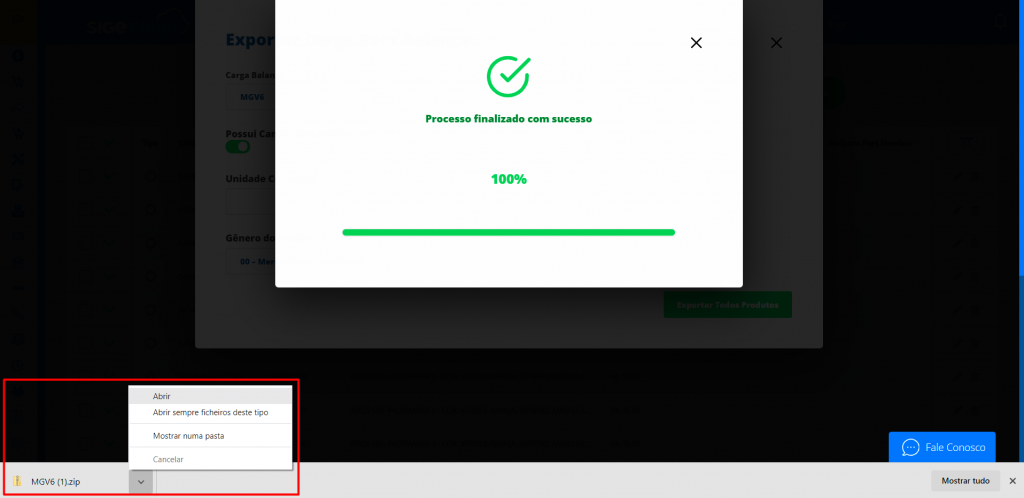
Restou alguma dúvida? Não tem problema! A nossa equipe de suporte é composta por especialistas que estão à disposição para lhe auxiliar no que for preciso. Para contatar nossa equipe, acesse o chat dentro do sistema ou nos envie um e-mail através do: suporte@sigeatende.com.br
